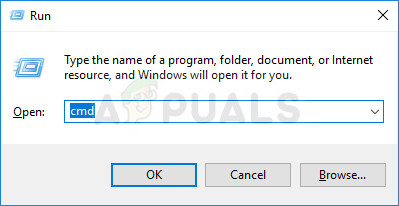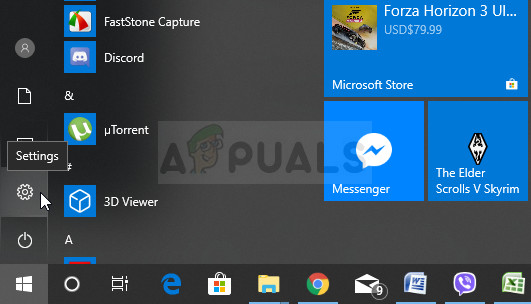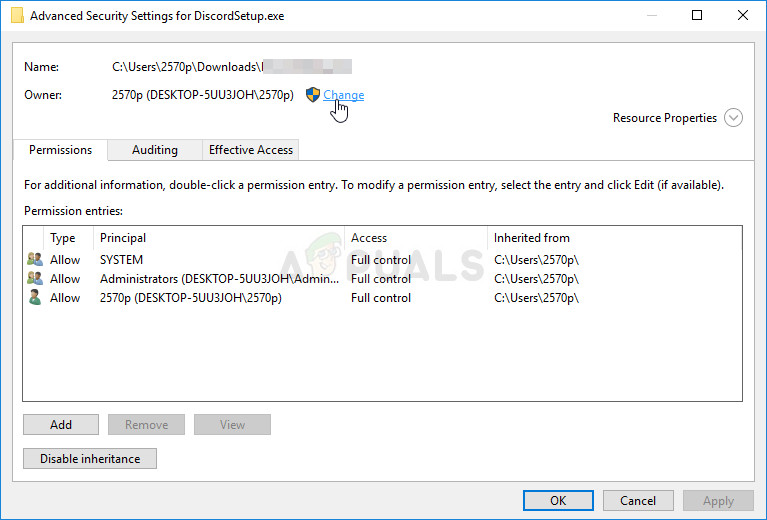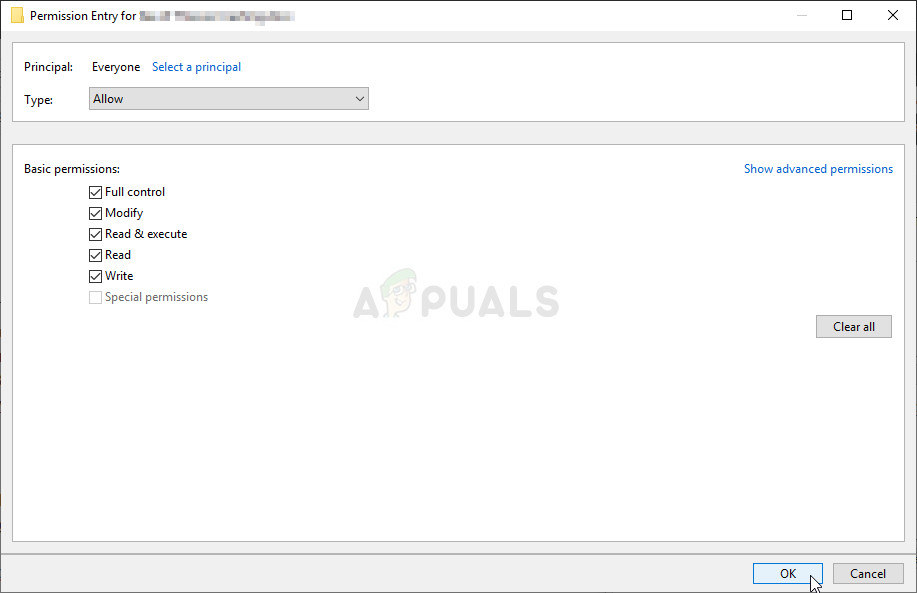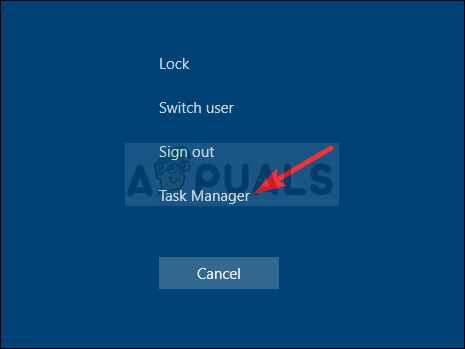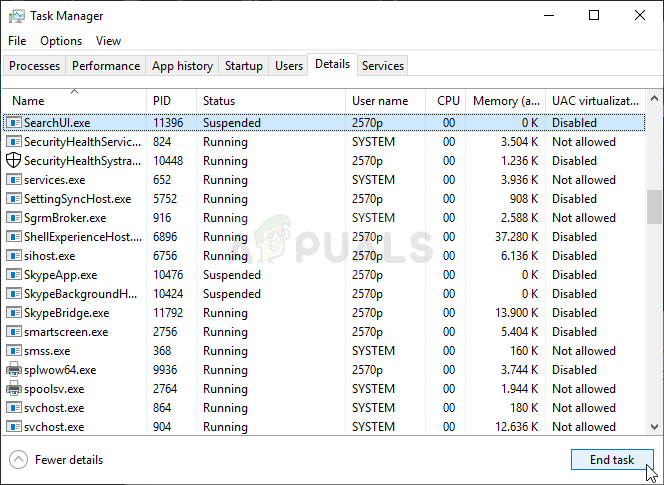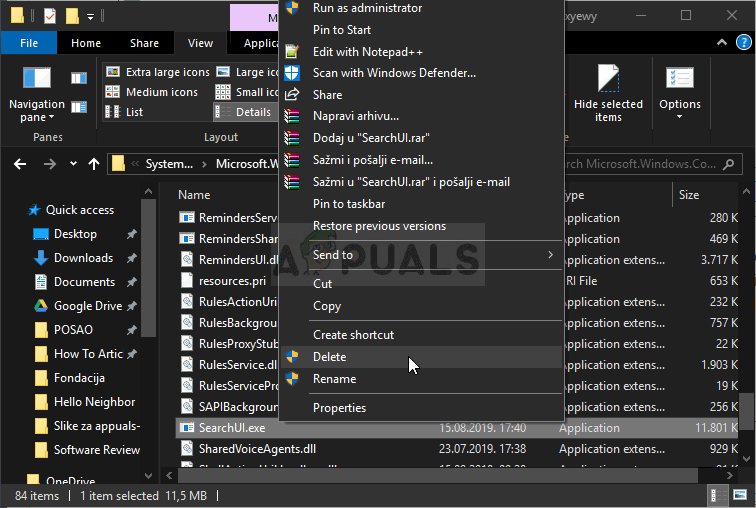Cortana ir jūsu palīgs operētājsistēmā Windows 10, un tas nodrošina daudzas noderīgas funkcijas, kuras var izmantot, izmantojot balss komandas vai ierakstot meklēšanas joslā. Tomēr ne visi ir Cortana fani, un daudzi lietotāji to dažādu iemeslu dēļ izvēlas atspējot.

Cortana, izmantojot atmiņu
Atspējots vai nē, Cortana nevajadzētu izmantot pārmērīgu atmiņas daudzumu neatkarīgi no tā, vai tā darbojas vai nē. Tomēr daži lietotāji ir ziņojuši par lielu atmiņas patēriņu no Cortana. Lietotāji, kuriem ir iespējota Cortana, ziņoja par lielāku skaitu, savukārt citi lietotāji domāja, kā Cortana varētu izmantot resursus, ja tā ir atspējota. Lietotāji atrada veidus, kā atrisināt šo problēmu, un jums vajadzētu tos pārbaudīt tālāk, lai uzzinātu vairāk par problēmu!
Kas izraisa Cortana atmiņas izmantošanu operētājsistēmā Windows 10?
Ja darbojas Cortana, paredzams, ka tā atmiņas patēriņš palielināsies. Tomēr, ja summa ir pārāk liela, jums jāapsver to pilnībā atspējojot līdz jauns Windows atjauninājums novērsīs šo problēmu.
Ja scenārijs ir atšķirīgs un jūs jau esat atspējojis Cortana savā datorā, lielam vai jebkādam atmiņas patēriņam nevajadzētu notikt, un varat izmantot divas tālāk norādītās metodes, lai pārliecinātos, ka Cortana ir pilnībā atspējota, neietekmējot citas datora funkcijas. .
1. risinājums: izmantojiet šādu komandu kopu, lai atspējotu Cortana
Šī metode būs noderīga abiem scenārijiem. Tas ir piemērots lietotājiem, kuru datorā darbojas Cortana un kuriem to atspējot, bet arī lietotājiem, kuri to jau ir izmantojuši invalīds Cortana izmantojot citas metodes, taču joprojām redzat, ka tas aizņem ievērojamu atmiņas apjomu. Jebkurā gadījumā zemāk esošajām komandām vajadzētu to pilnībā atspējot!
- Meklēt ' Komandu uzvedne ”, Ierakstot to tieši izvēlnē Sākt vai nospiežot meklēšanas pogu tieši blakus. Ar peles labo pogu noklikšķiniet uz pirmā ieraksta, kas parādīsies kā meklēšanas rezultāts, un atlasiet Izpildīt kā administratoram ”Konteksta izvēlnes ieraksts.
- Papildus varat izmantot arī Windows logotipa atslēga + R taustiņu kombinācija, lai atvērtu dialoglodziņu Palaist. Parādītajā dialoglodziņā ierakstiet “cmd” un izmantojiet Ctrl + Shift + Enter taustiņu kombinācija, lai palaistu komandu uzvedni, izmantojot administratora privilēģijas.
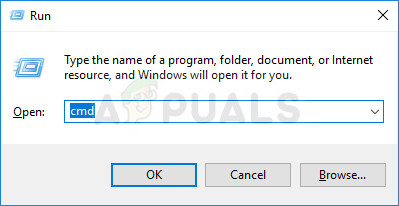
Darbojas komandu uzvedne
- Logā ierakstiet šādas komandas un pēc katras ierakstīšanas pārliecinieties, ka nospiežat Enter. Pagaidiet “ Operācija ir veiksmīgi pabeigta ”Vai kaut kas līdzīgs, lai uzzinātu, ka metode ir darbojusies, un jūs rakstīšanas laikā neesat pieļāvis kļūdas. Pārbaudiet, vai problēma joprojām pastāv.
takeown / f '% WinDir% SystemApps Microsoft.Windows.Cortana_cw5n1h2txyewy' / a / r / dy icacls '% WinDir% SystemApps Microsoft.Windows.Cortana_cw5n1h2txyewy' / mantojums: r / grant: r Administratori: (OI) ( CI) F / t / c taskkill / im SearchUI.exe / f rd '% WinDir% SystemApps Microsoft.Windows.Cortana_cw5n1h2txyewy' / s / q
2. risinājums: izdzēsiet failu SearchUI.exe
Ja neizmantojat Cortana un tomēr pamanāt, ka tas jūsu datorā aizņem neparastu daudzumu resursu, apsveriet iespēju izmēģināt šo metodi. Tomēr šī metode prasīs, lai jūs būtu ātrs, jo jums būs tikai apmēram divas sekundes, lai izdzēstu failu SearchUI.exe pēc tam, kad esat pārņēmis tā īpašumtiesības un pabeidzis to uzdevumu pārvaldniekā. Pārliecinieties, ka veicat tālāk norādītās darbības.
- Atveriet Palaist lietderība, izmantojot Windows Key + R taustiņu kombinācija uz tastatūras (nospiediet šos taustiņus vienlaicīgi. Ierakstiet “ ms iestatījumi: Tikko atvērtajā lodziņā bez pēdiņām un noklikšķiniet uz Labi, lai atvērtu Iestatījumi
- Varat arī izmantot Windows Key + I taustiņu kombinācija lai palaistu iestatījumus vai vienkārši noklikšķiniet uz izvēlnes Sākt pogas un zobrats ikona pēc tam!
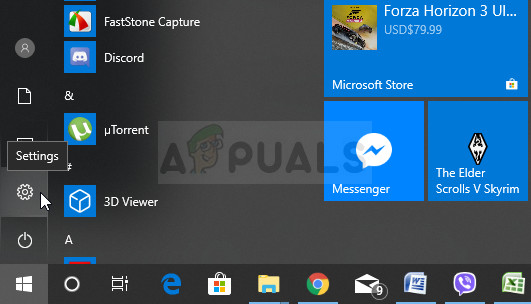
Iestatījumu atvēršana izvēlnē Sākt
- Noklikšķiniet uz Cortana sadaļā Iestatījumi un jāparādās ar Cortana saistīto iestatījumu sarakstam. Blakus šīm divām opcijām noteikti izslēdziet slīdni: Ļaujiet Cortanai atbildēt uz “Hey Cortana” un Ļaujiet Cortana klausīties manas komandas, kad nospiežu Windows logotipa taustiņu + C .

SearchUI.exe rekvizīti
- Atvērt Bibliotēkas datorā vai atveriet jebkuru mapi datorā un noklikšķiniet uz Šis dators ieraksts no kreisās puses izvēlnes.
- Datorā dodieties uz šo vietu, lai atrastu SearchUI.exe fails, kas jāizdzēš, lai atbrīvotos no Cortana operētājsistēmā Windows 10:
C: Windows SystemApps Microsoft.Windows.Cortana_cw5n1h2txyewy

SearchUI.exe rekvizīti
- Jums būs jāpārņem īpašumtiesības uz SearchUI.exe fails, kas atrodas iepriekš norādītajā mapē, pirms turpināt. Ar peles labo pogu noklikšķiniet uz faila, noklikšķiniet uz Rekvizīti un pēc tam noklikšķiniet uz Drošība cilni. Noklikšķiniet uz Papildu pogu. Parādīsies logs “Papildu drošības iestatījumi”. Šeit jums jāmaina Īpašnieks atslēgu.
- Noklikšķiniet uz Mainīt saite blakus etiķetei “Īpašnieks:” Parādīsies logs Atlasīt lietotāju vai grupu.
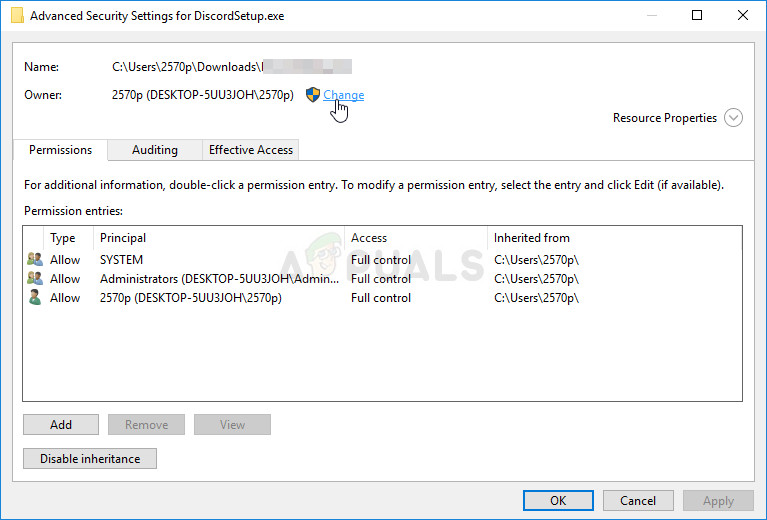
Īpašnieka maiņa
- Atlasiet lietotāja kontu, izmantojot Papildu vai vienkārši ierakstiet savu lietotāja kontu apgabalā, kurā teikts “Ievadiet atlasāmā objekta nosaukumu” un noklikšķiniet uz Labi. Pievienojiet Visi konts.
- Noklikšķiniet uz Pievienot pogu zemāk un sekojiet tam, augšpusē noklikšķinot uz pogas Atlasīt galveno. Atlasiet lietotāja kontu, izmantojot Papildu vai vienkārši ierakstiet savu lietotāja kontu apgabalā, kurā teikts: Ievadiet atlasāmā objekta nosaukumu Un noklikšķiniet labi . Pievienojiet Visi konts.
- Saskaņā Pamata atļaujas sadaļā, pārliecinieties, vai esat izvēlējies Pilnīga kontrole pirms lietojat veiktās izmaiņas.
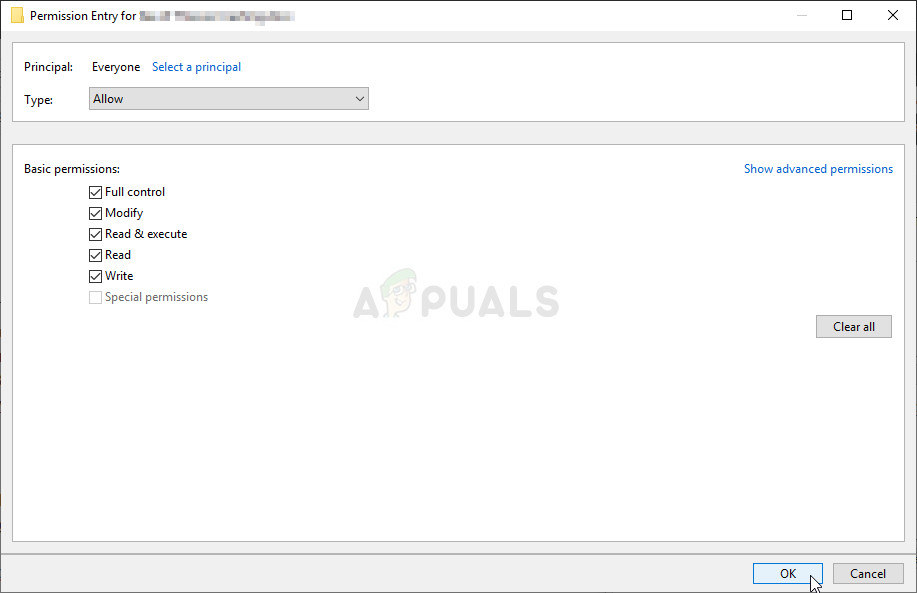
Pilnīgu atļauju iestatīšana
- Pēc iepriekš minēto darbību veikšanas neaizveriet šo logu, jo tas būs nepieciešams, lai izdzēstu failu. Izmantojiet Ctrl + Shift + Esc taustiņu kombinācija vienlaikus nospiežot taustiņus, lai atvērtu Uzdevumu pārvaldnieka lietderība .
- Alternatīvi, jūs varat izmantot Ctrl + Alt + Del taustiņu kombinācija un uznirstošajā zilajā ekrānā atlasiet Uzdevumu pārvaldnieks, kas parādīsies ar vairākām opcijām. To var meklēt arī izvēlnē Sākt.
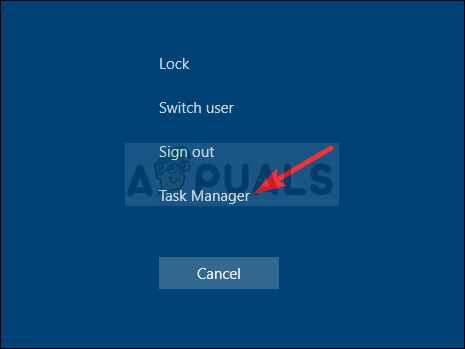
Tiek atvērts uzdevumu pārvaldnieks
- Klikšķiniet uz Skatīt vairāk loga apakšējā kreisajā daļā, lai izvērstu uzdevumu pārvaldnieku. Pārejiet uz Sīkāka informācija cilni un meklējiet MeklētUI. exe ieraksts. Atlasiet to un izvēlieties Beigt uzdevumu opcija no loga apakšējās labās puses.
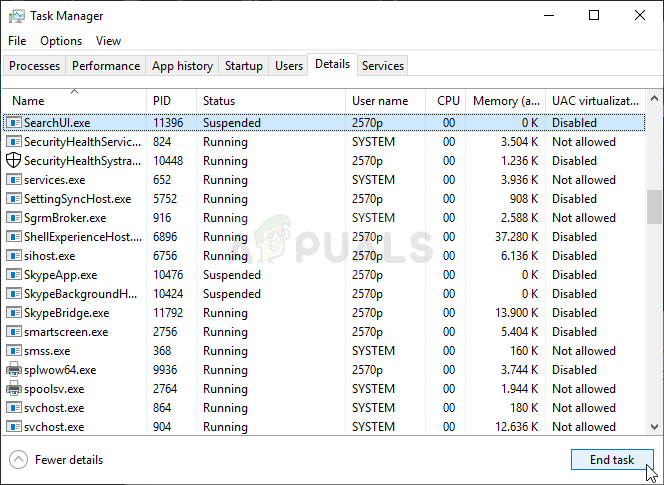
Uzdevuma SearchUI.exe beigšana
- Apstipriniet visus parādītos dialoglodziņus. Ātri pārslēdzieties atpakaļ uz Cortana mapi, kuru esat atvēris agrāk, ar peles labo pogu noklikšķiniet uz MeklētUI. exe failu un izvēlieties Dzēst opcija no parādītās kontekstizvēlnes. Nodrošiniet administratora piekļuvi, ja tiek prasīts. Ja saņemat kļūdu, norādot, ka to nevar izdzēst, jo tā darbojas, nākamajā reizē jums būs jābūt ātrākam!
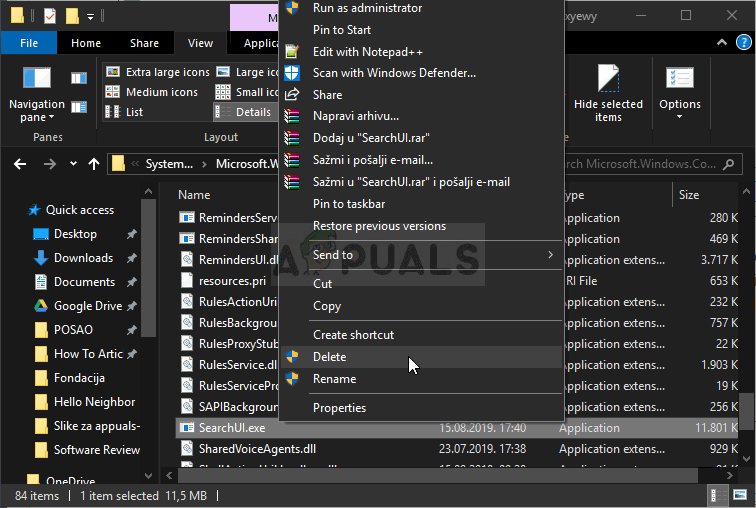
Faila SearchUI.exe dzēšana
- Pārbaudiet, vai problēma ir novērsta un vai joprojām redzat, ka Cortana datorā izmanto pārāk daudz atmiņas!